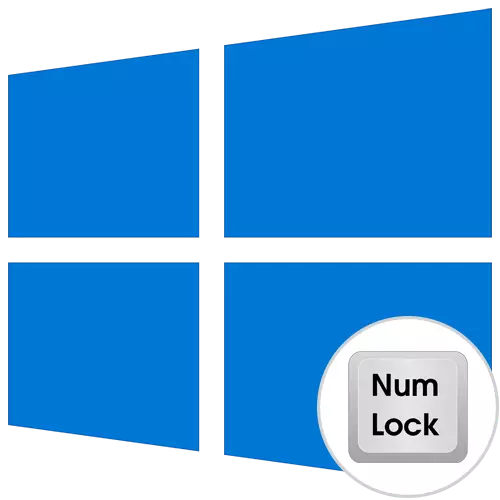
NumLock সক্রিয়, নিষ্ক্রিয় কী নিয়ন্ত্রণগুলি কীবোর্ডে নম্বর প্যাডে এবং ডিফল্ট, যা, এটি সক্রিয় করার প্রয়োজন কারণ উদাহরণস্বরূপ, Windows এ এন্ট্রি সময় একটি PIN কোড লিখতে অক্ষম করেছেন 10. উপায়ে স্বয়ংক্রিয়ভাবে সাংখ্যিক কীপ্যাড চালু আছে সিস্টেম সূচনার সময়। আজ আমরা তাদের সব সঙ্গে চুক্তি করার প্রস্তাব, যাতে কোনো ব্যবহারকারীর একটি প্রিয় অপশনটি নির্বাচন করে কোন সমস্যা ছাড়াই তা বাস্তবায়ন করতে পারেন।
পদ্ধতি 1: স্ট্যান্ডার্ড সরঞ্জাম
প্রথম মান সরঞ্জামগুলি আমাদের কাছে আপনি দ্রুত NumLock সক্রিয়, নিষ্ক্রিয় সক্রিয় করতে এবং সাংখ্যিক কীপ্যাড ব্যবহার শুরু করার অনুমতি দেয় সম্পর্কে সব আসুন আলাপ। এই কীবোর্ডটি ফাংশন কি এবং ল্যাপটপ BIOS- র বৈশিষ্ট্যাবলী বিবেচিত অপশনের পারফরম্যান্সের জন্য দায়ী অবস্থিত খুব কী অন্তর্ভুক্ত করা হয়েছে। সকল এই আপনি নিম্নলিখিত লিঙ্কে ক্লিক করে আমাদের ওয়েবসাইটে আরেকটি প্রবন্ধে পড়তে পারেন।বিবরণ: সাংখ্যিক কীপ্যাড কী সক্রিয় করার জন্য
যাইহোক, উপরে গাইডে উপস্থাপন পদ্ধতি সবসময় ঠিক যখন লোডিং windose কাজ করে না এবং স্বয়ংক্রিয়ভাবে ডিজিটাল ইউনিট সক্রিয় না, তাই আমরা আরো পরিশীলিত বিকল্প ডিজিটাল ইউনিট নিজস্ব অপারেটিং অবস্থা পাল্টাতে হবে সঙ্গে পরিচিত করার সুপারিশ।
পদ্ধতি 2: পরিবর্তন রেজিস্ট্রি এন্ট্রি
রেজিস্ট্রি এডিটর কী কীবোর্ড, NumLock সক্রিয়, নিষ্ক্রিয় প্রযোজ্য যার উপর নির্দিষ্ট কী-অপারেশন জন্য দায়ী। যদি এটি সম্পাদনা করতে সঠিক, অধিকার এটি স্বয়ংক্রিয়ভাবে সিস্টেম সূচনার সময় সক্রিয় করা হবে অতিরিক্ত ডিজিট অবরোধ করুন। ব্যবহারকারী কয়েকটি সহজ পদক্ষেপ সঞ্চালন প্রয়োজন হয়।
- উপযোগ "চালান" খুলুন, শর্টকাট উইন + + আর একটি প্রমিত কীবোর্ড অধিষ্ঠিত এখানে আপনি regedit লিখুন এবং Enter ক্লিক করতে পারেন।
- পথ HKEY_USERS \ .Default \ কন্ট্রোল প্যানেল \ কীবোর্ড অনুসরণ করুন।
- পরামিতি «InitialKeyboardIndicators» এবং সেটিংস খুলতে বাম মাউস বোতাম দুবার-ক্লিক জন্য কী বর্ণন রুট এ।
- "2" ডিফল্ট মান পরিবর্তন করুন এবং পরিবর্তনগুলি সংরক্ষণ করুন।
- যে ফলাফল আনতে না, সম্পাদনা স্ট্রিং এ যান এবং তাঁকে "80000002" জন্য মান সেট।
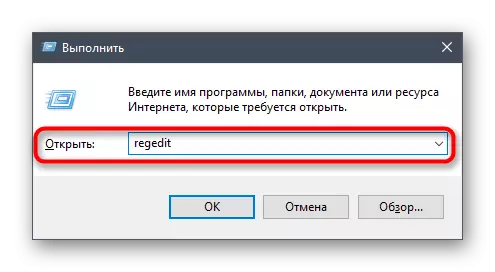
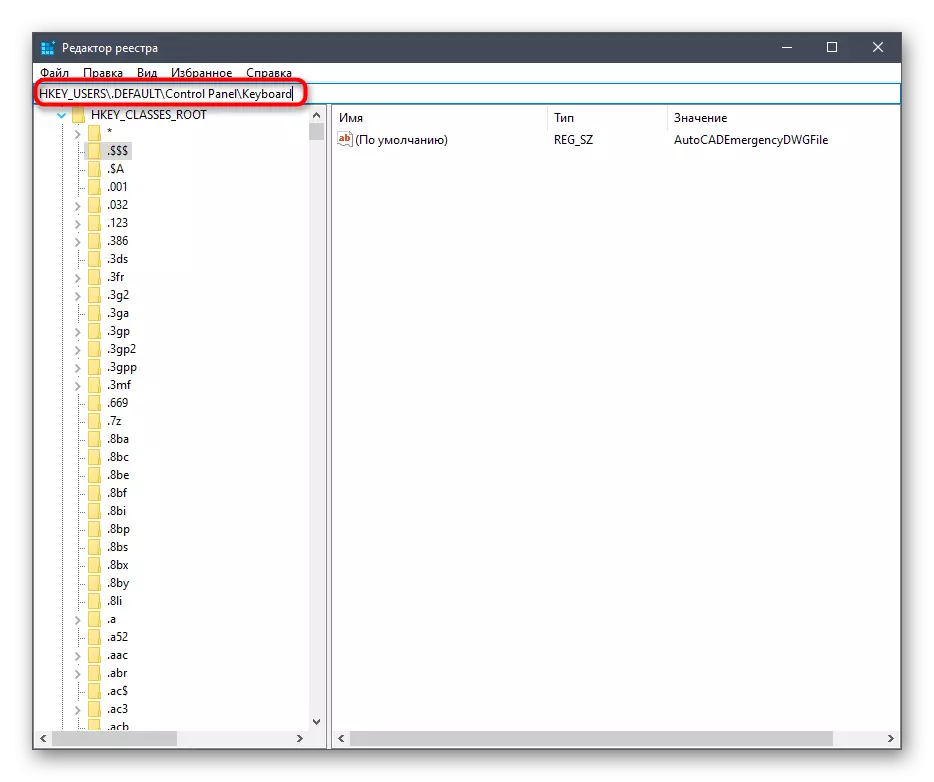
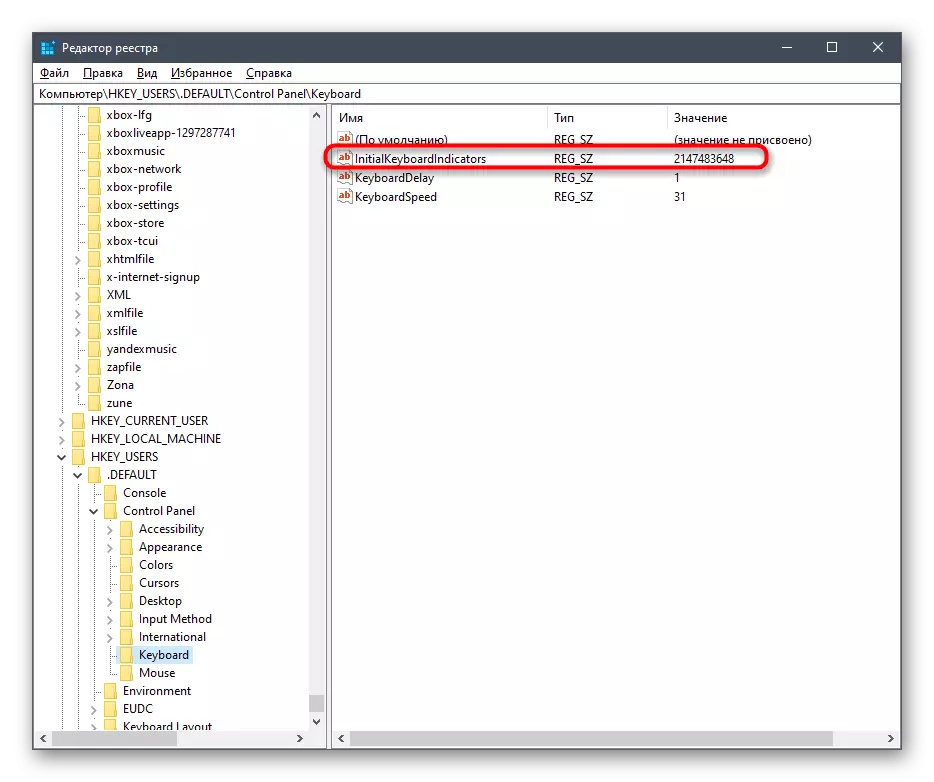
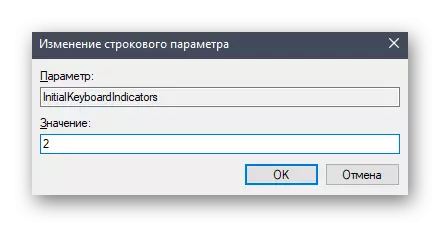
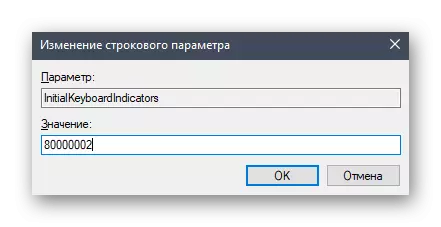
রেজিস্ট্রি এডিটর তৈরি সমস্ত পরিবর্তন, শুধুমাত্র কম্পিউটার রিস্টার্ট পরে কার্যকর হবে, তাই সিস্টেমের মধ্যে পুনঃপ্রবেশ সঞ্চালন, এবং তারপর নিয়ে যাওয়া কর্মের ফলাফলের চেক করুন।
পদ্ধতি 3: PowerShell জন্য একটি দল ব্যবহার
PowerShell বাড়ানো শেল আপনি সিস্টেম সেটিংস পরিবর্তন করতে বিভিন্ন কমান্ড ব্যবহার করতে পারবেন। এই কোড মাত্র এক লাইন লিখে তাদের মান পরিবর্তন করে নির্দিষ্ট রেজিস্ট্রি কি জন্য করা যাবে। আপনি এই ধরণের কোনো শেল সঙ্গে কাজ করার ভয় না হন, তাহলে পদক্ষেপগুলি অনুসরণ করুন:
- স্টার্ট আইকনের উপর এবং প্রসঙ্গ মেনু প্রদর্শিত হয়, "উইন্ডোজ PowerShell" আইটেম খুঁজে যে পিসিএম ক্লিক করুন।
- শেল, সেট ItemProperty -Path 'রেজিস্ট্রি :: HKU \ কীবোর্ড' সন্নিবেশ -Name "InitialKeyBoardInDicators" লোড করার পর "-Value" 2 "আছে, তে এটি সক্রিয় করতে Enter ক্লিক করুন। "80000002" মান প্রতিস্থাপন করুন, যদি প্রথম ক্ষেত্রে সেটিং কাজ করে না।
- কর্ম সফল বাস্তবায়ন ইনপুট সারি অতিরিক্ত ত্রুটি বিজ্ঞপ্তিগুলি ছাড়া মনে হচ্ছে, রিপোর্ট হবে।
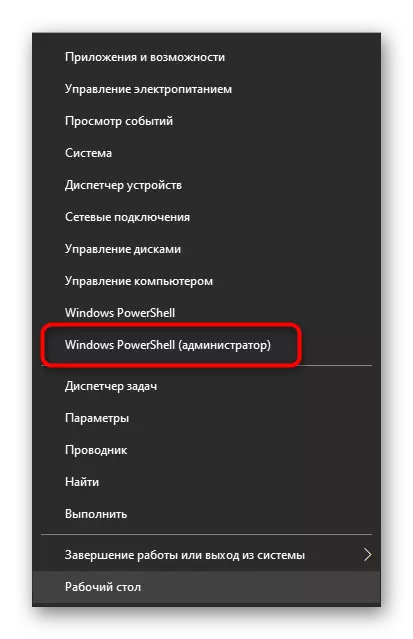
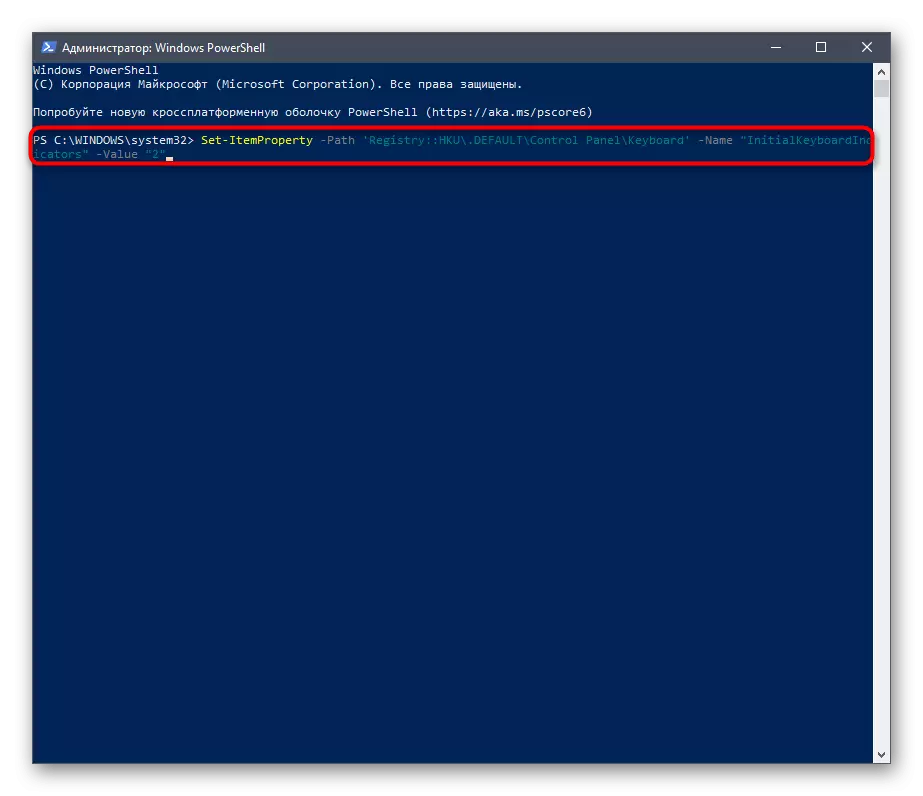
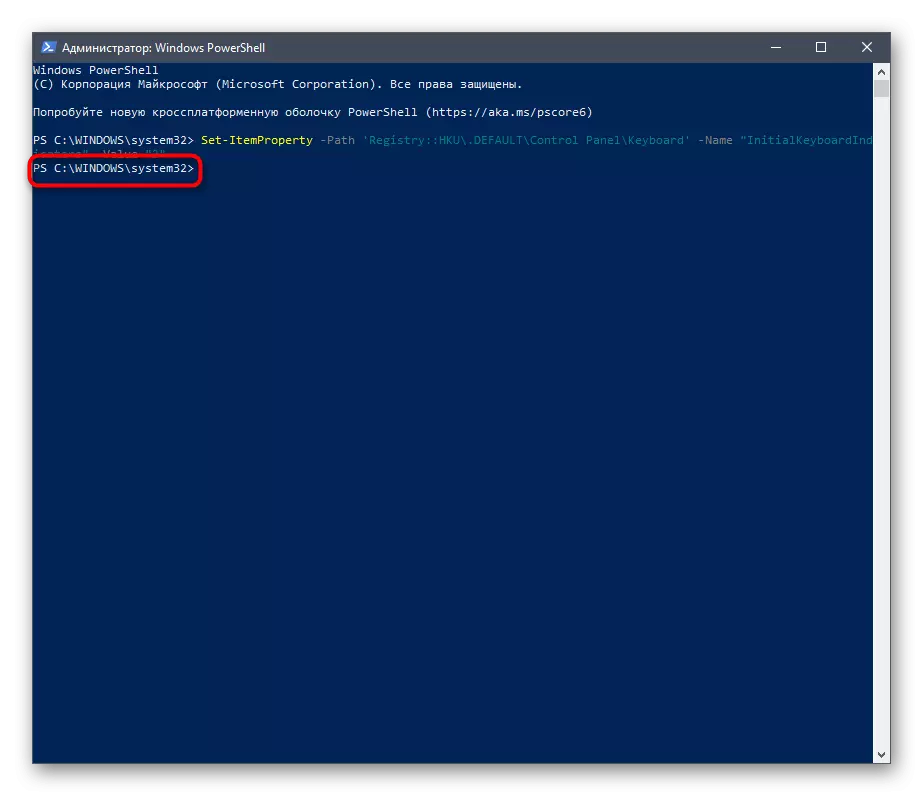
এই ক্ষেত্রে, খুব, আপনি অপারেটিং সিস্টেম তাই পুনরায় বুট করা উচিত যে সকল পরিবর্তন কার্যকর। পরের বার আপনি যখন উইন্ডোজ লিখুন, যদি আপনি ইতিমধ্যে পরীক্ষা করতে পারবেন কিনা কীবোর্ডে ডিজিটাল ব্লক পূর্বে অ্যাক্টিভেশন ছাড়া কাজ করে।
পদ্ধতি 4: autoload একটি স্ক্রিপ্ট যোগ করার পদ্ধতি
এই বিকল্পটি পরিস্থিতি একমাত্র ব্যবহার করা বাঞ্ছনীয় যদি দুটি পদ্ধতি উপরে বর্ণিত সাহায্য করেনি এবং NumLock সক্রিয়, নিষ্ক্রিয় এখনও সময় স্বয়ংক্রিয়ভাবে উইন্ডোজ 10 শুরু চালু করা হয় না। তার সারাংশ autoload, যা বাঁক জন্য দায়ী করা হবে একটি স্ক্রিপ্ট যোগ হয় ডিজিটাল ব্লকে।
- এই কাজের জন্য, "শুরু" খুলুন এবং সেখান থেকে নোটপ্যাড অ্যাপ্লিকেশন আরম্ভ।
- সেখানে নিম্নলিখিত বিষয়বস্তু ঢোকান:
সেট WSHShell = CreateObject ( "WScript.shell")
WSHShell.sendKeys "{NumLock সক্রিয়, নিষ্ক্রিয়}"
- ফাইল মেনু মাধ্যমে যান "এই রূপে সংরক্ষণ করুন ..."। একই কমান্ড একটি Ctrl + Shift + এস সমাহার দ্বারা কারণেও হতে পারে।
- কন্ডাকটর উইন্ডোটি খুলে গেল সেখানে পথ সি বরাবর যেতে: \ ব্যবহারকারীরা \ USERNAME \ AppData \ রোমিং \ মাইক্রোসফট \ উইন্ডোজ \ স্টার্ট মেনু \ প্রোগ্রাম \ প্রারম্ভ।
- ফাইল টাইপ "সকল ফাইল" নির্বাচন করুন এবং নাম numlock.vbs সেট, এবং সেভ বাটন ক্লিক করার পর।
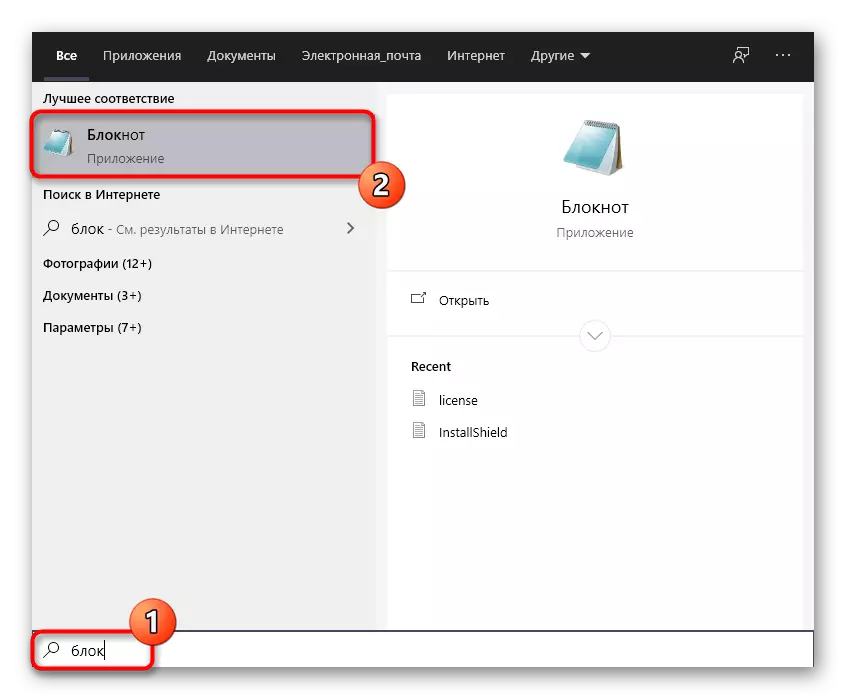
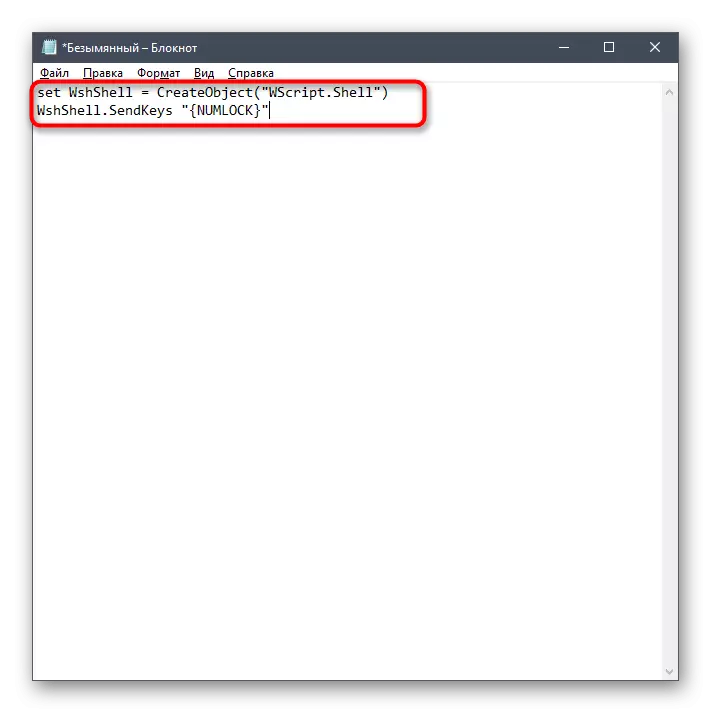
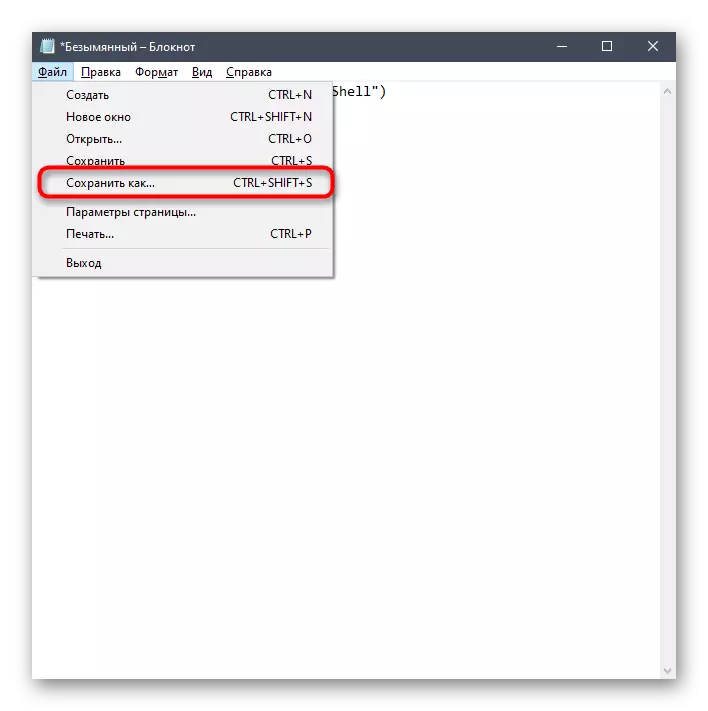
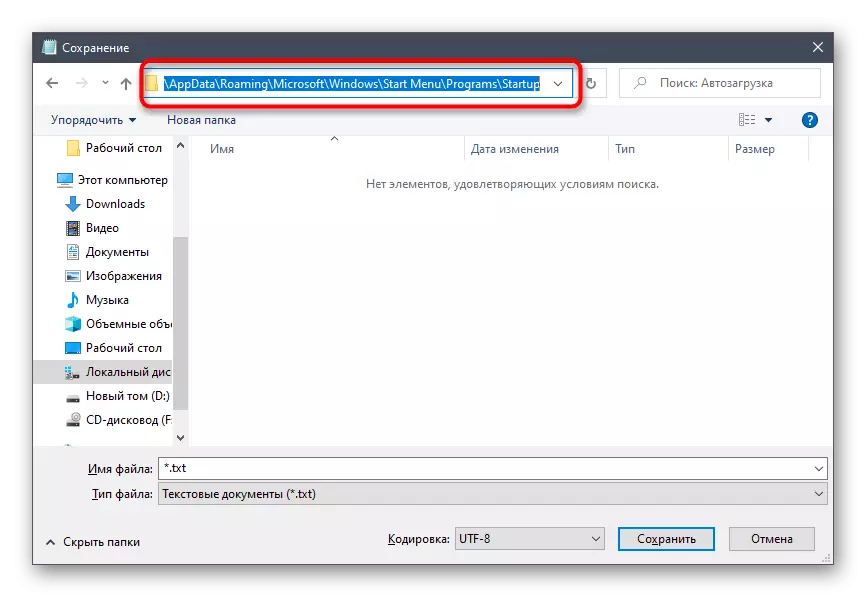
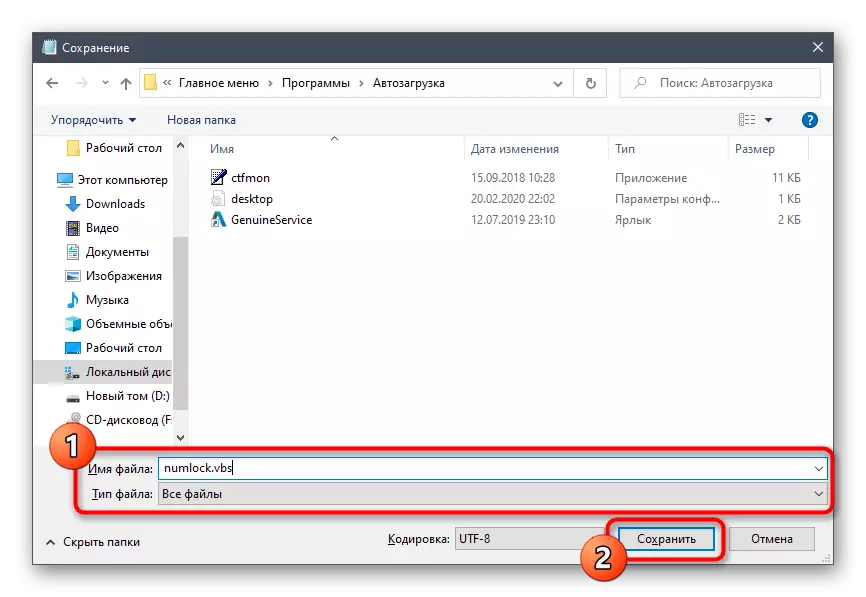
স্বয়ংক্রিয় অন্তর্ভুক্তি NumLock সক্রিয়, নিষ্ক্রিয় সম্ভব সমস্যার সমাধান
কিছু ব্যবহারকারী যখন ক্রিয়া উপরে বর্ণিত কোন সমস্যা আছে যা ডিজিটাল ব্লক এখনও স্বয়ংক্রিয়ভাবে সক্রিয় করা হয় না সম্মুখীন হতে পারে অনুষ্ঠানে যোগ দেন। অধিকাংশ ক্ষেত্রে, এই ক্ষমতা সেটিংস ডিজিটাল ব্লকে সঠিক বাঁক হস্তক্ষেপ করা হয়েছে। আপনি চেক ও অবস্থা সংশোধন করতে পারেন নিম্নরূপ:
- "স্টার্ট" খুলুন এবং "পরামিতি" যান।
- সিস্টেম বিভাগ নির্বাচন করুন।
- বাম মেনু মাধ্যমে, "খাবার ও ঘুম মোড" এ যান।
- "সম্পর্কিত পরামিতি" বিভাগে সালে "উন্নত পাওয়ার পরামিতি" ক্লিক করুন।
- নতুন "শক্তি" উইন্ডো খুলুন যেখানে আপনি "পাওয়ার বোতামের ক্রিয়াসমূহ" থেকে সরানো প্রয়োজন হবে।
- শিলালিপি উপর ক্লিক করুন "প্যারামিটার এখন পাওয়া যায় না পরিবর্তন।"
- থেকে "সক্ষম করুন দ্রুত সূচনা" এবং "হাইবারনেশন মোড" চেকবাক্সগুলি সরান।
- পরিবর্তনগুলি সংরক্ষণ করুন এবং কম্পিউটার পুনরায় চালু করুন।
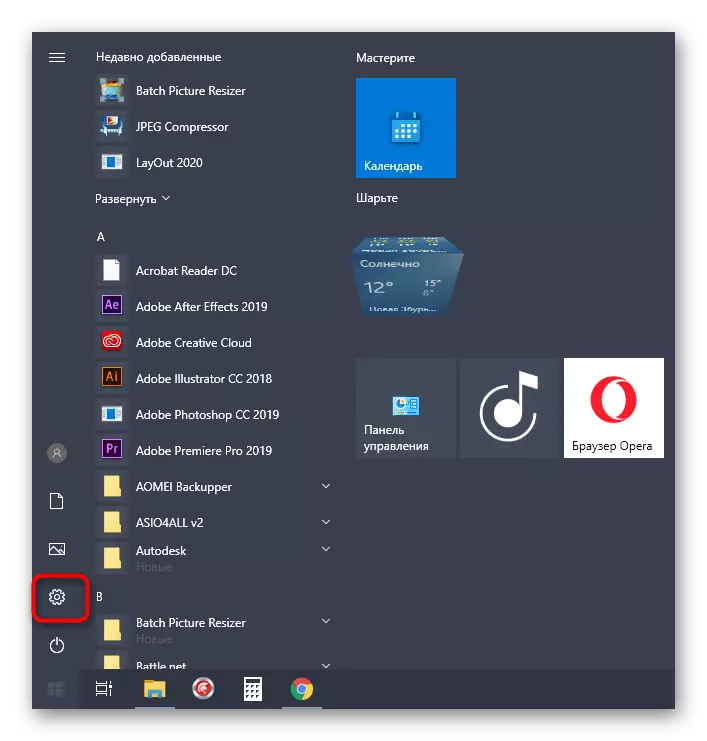
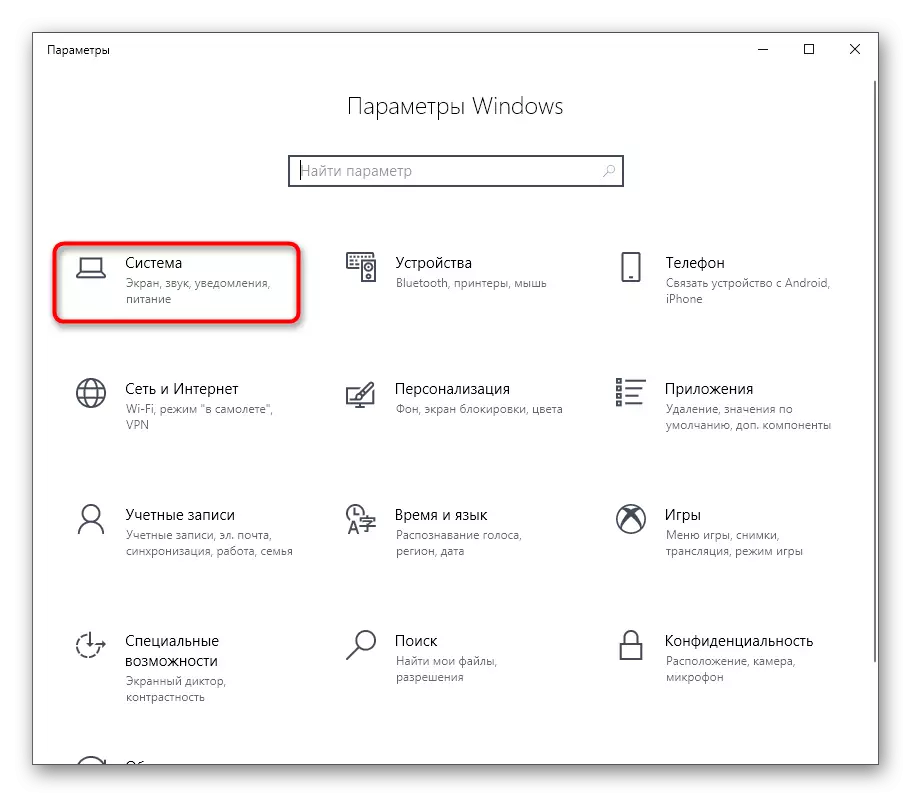
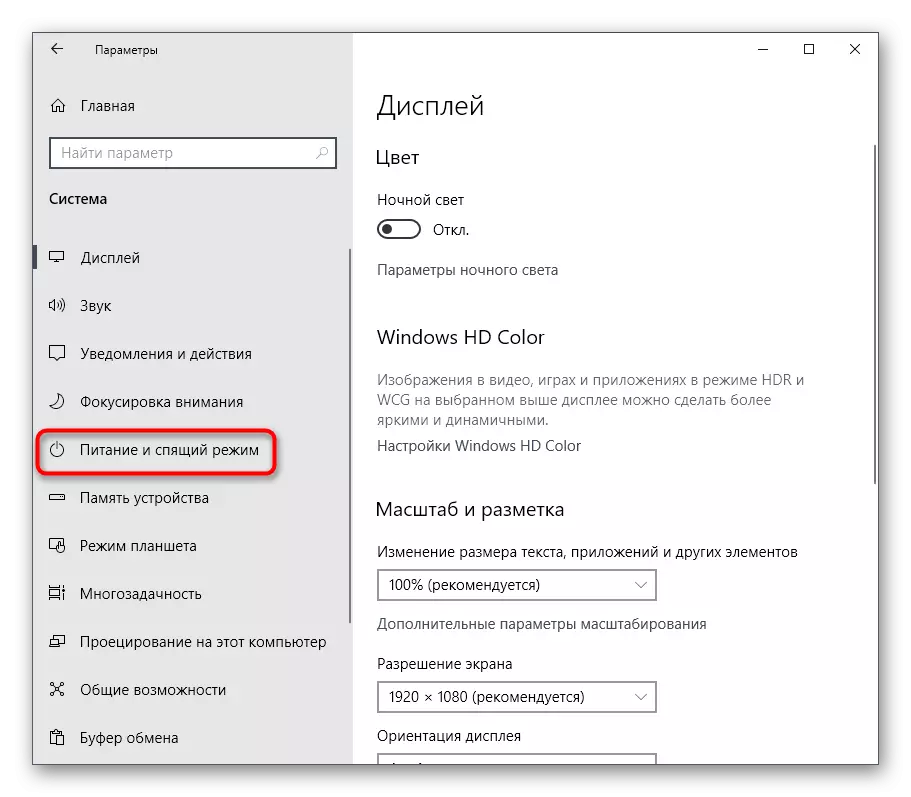
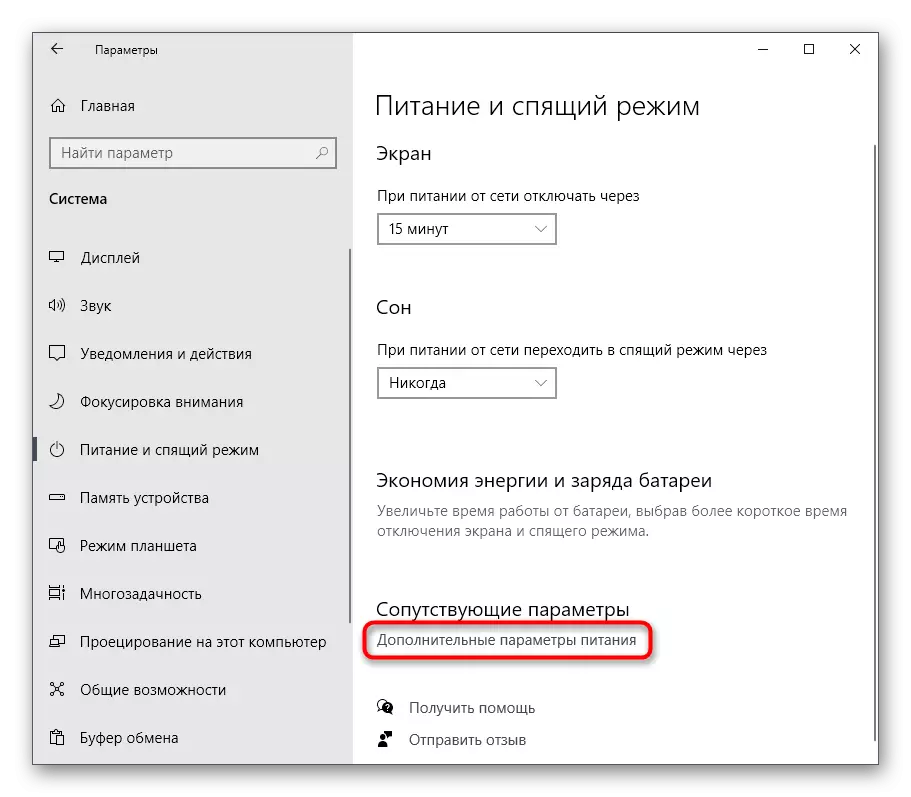
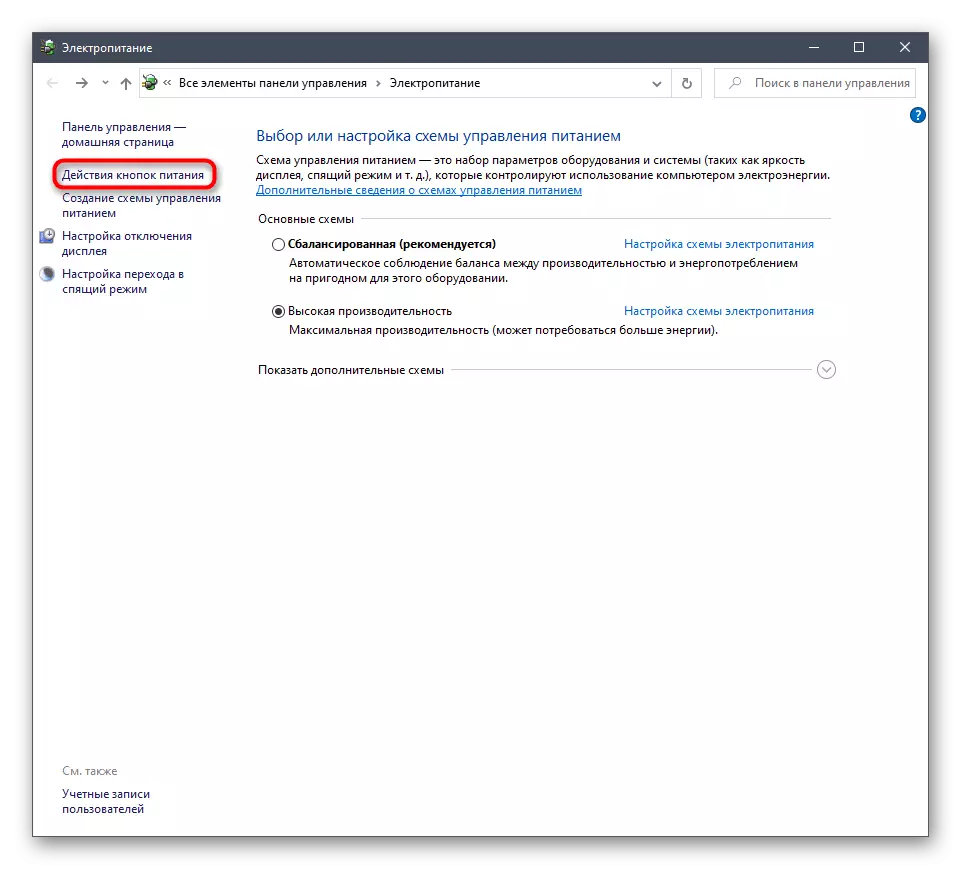
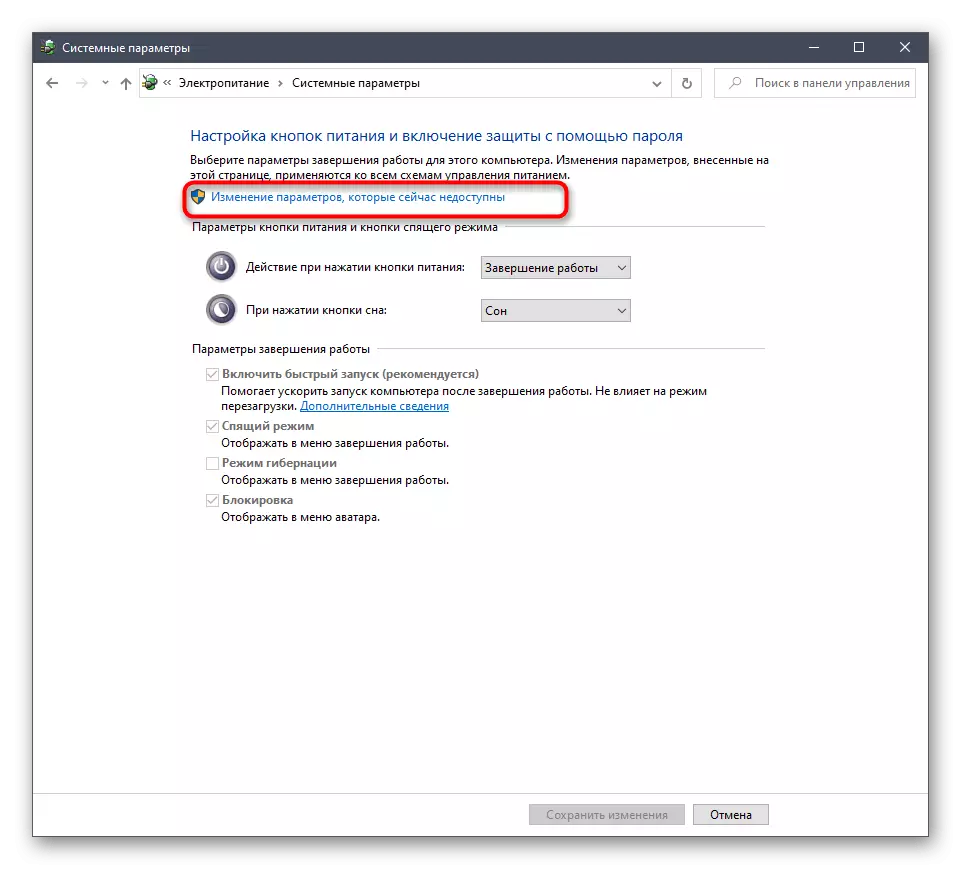
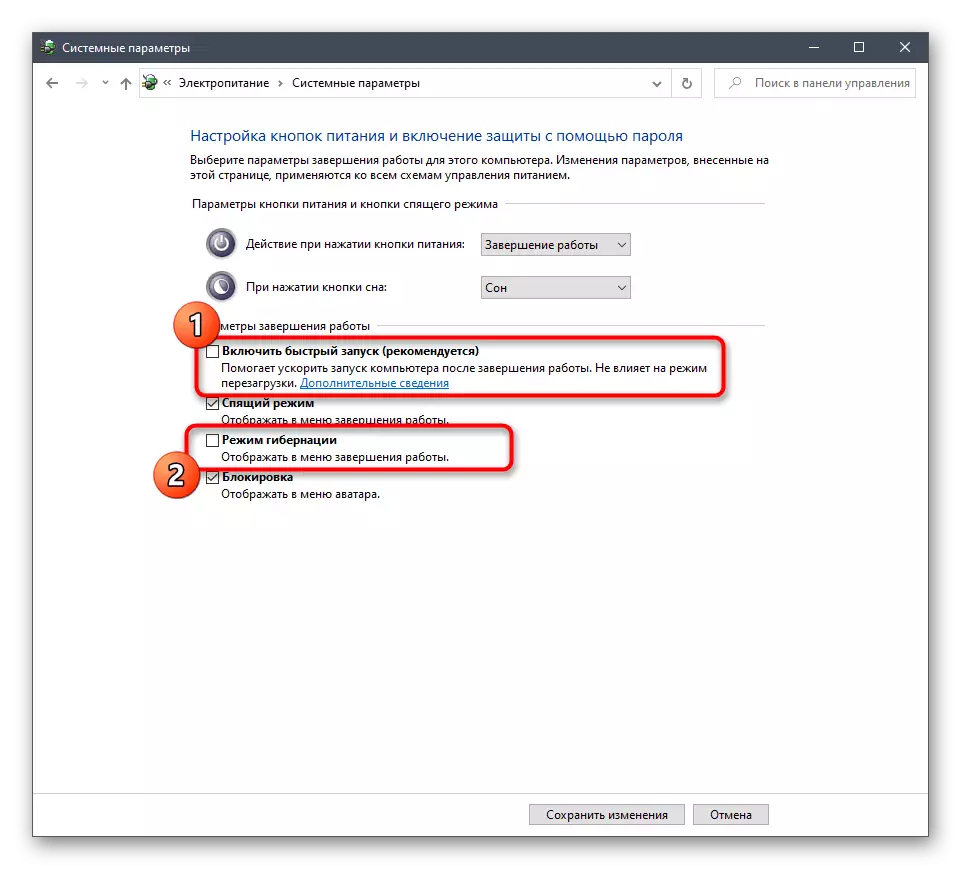
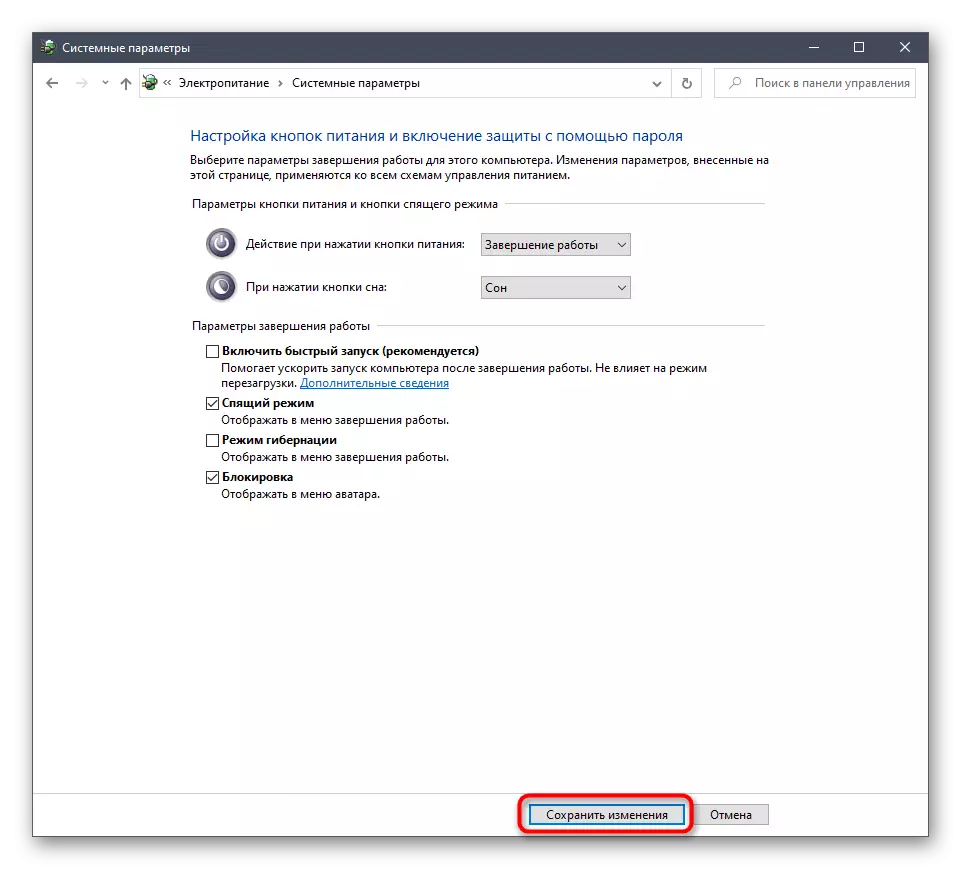
এখন আপনি সমস্ত উপলব্ধ NumLock সক্রিয়, নিষ্ক্রিয় অ্যাক্টিভেশন পদ্ধতি যখন উইন্ডোজ 10 ডাউনলোড করার সাথে পরিচিত, পাশাপাশি কাজের বাস্তবায়ন সম্ভব সমস্যা সমাধানে সম্বন্ধে জানি।
